Prozesshierarchie: Einstiegspunkt festlegen
Bisher ist der Einstiegspunkt für alle Nutzer in Bpanda gleich: Die Prozesshierarchie Deines Unternehmens in Form der Prozesslandkarte, die Du erstellt hast (oberste Ebene). Mit unserem Release vom 16. November bieten wir Dir als BPM-Manager nun die Möglichkeit, zu entscheiden, an welcher Stelle der Prozesshierarchie welche Nutzer einsteigen sollen. Du kannst also nun einen individuellen Einstiegspunkt für einzelne Nutzer, Gruppen und Organisationseinheiten (Org-Einheit) bestimmen. Diese Einstellungsmöglichkeit findest Du im Tab „Prozesshierarchie“ im Menüpunkt „Prozessraum verwalten“. Bpanda zeigt Dir beim Zuweisen eines Einstiegspunktes auch an, welcher Einstiegspunkt bereits für die jeweiligen Nutzer festgelegt wurde.
Hast Du für einen Nutzer bzw. für eine Org-Einheit einen bestimmten Einstiegspunkt – z.B. eine Prozesslandkarte eines bestimmten Arbeitsbereiches – ausgewählt, sehen die jeweiligen Nutzer auf der Startseite von Bpanda zuerst diese Prozesslandkarte und nur die Ebenen und Prozesslandkarten unterhalb dieses Einstiegspunktes. Auf die übrigen Prozesslandkarten und Ebenen bzw. auch deren Prozesse können sie dann nicht mehr zugreifen. Die Sichtbarkeit dieser Prozesse kannst Du allerdings über „Prozesse verwalten“ mit der Funktion „Gesperrte Benutzer zuweisen“ steuern.
Nützlich kann ein individueller Einstiegspunkt beispielsweise sein, wenn Du den Zugriff für externe Kontakte/Schnittstellen begrenzen möchtest, sodass Sie nicht Deine komplette Prozesshierarchie einsehen können. Oder wenn Du für jede Deiner Niederlassungen einen Einstiegspunkt festlegst, der die dort vorhandenen Prozesse umfasst und nicht mit einer Prozesslandkarte der ganzen Organisation einsteigt.

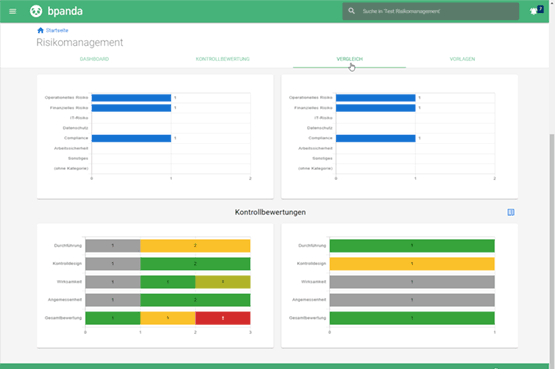
Risikomanagement: Kontrollbewertungen vergleichen
Kontrollbewertungen sind seit August fester Bestandteil des Risikomanagements in Bpanda. Nun kannst Du Deine durchgeführten Kontrollbewertungen auch miteinander vergleichen. Dazu haben wir den Tab „Vergleich“ um den Bereich Kontrollbewertungen erweitert. Sobald Du die Vergleichszeitpunkte im Filter angegeben hast, zeigt Dir die Grafik die Ergebnisse der Bewertung im Vergleich. Berücksichtigt werden hier alle einzelnen Kriterien sowie die Gesamtbewertung der jeweiligen Kontrolle. Natürlich ist auch diese Grafik klickbar. In tabellarischer Form siehst Du dann, wodurch die Bewertung konkret zustande kam und was sich ggf. im Vergleich zum anderen Zeitpunkt geändert hat. Auf diese Weise kannst Du schneller überprüfen, ob Deine gewählten Kontrollen auch Wirkung tragen und bei einer Verschlechterung rechtzeitig eingreifen.